Искусственный интеллект (ИИ) по-прежнему остается популярной темой, и чат-бот Bing с искусственным интеллектом не является исключением из этой тенденции. Когда у вас есть содержательный разговор с чат-ботом, вы можете вернуться к нему позже.
Хотя большинство доступных чат-ботов могут не иметь этой функции, вы можете сохранить историю чата с помощью Bing AI несколькими способами. Вот несколько способов, которыми вы можете экспортировать свои чаты. Проверять Сравнение ChatGPT, Microsoft Bing AI и Google Bard: какой чат-бот с искусственным интеллектом лучше?
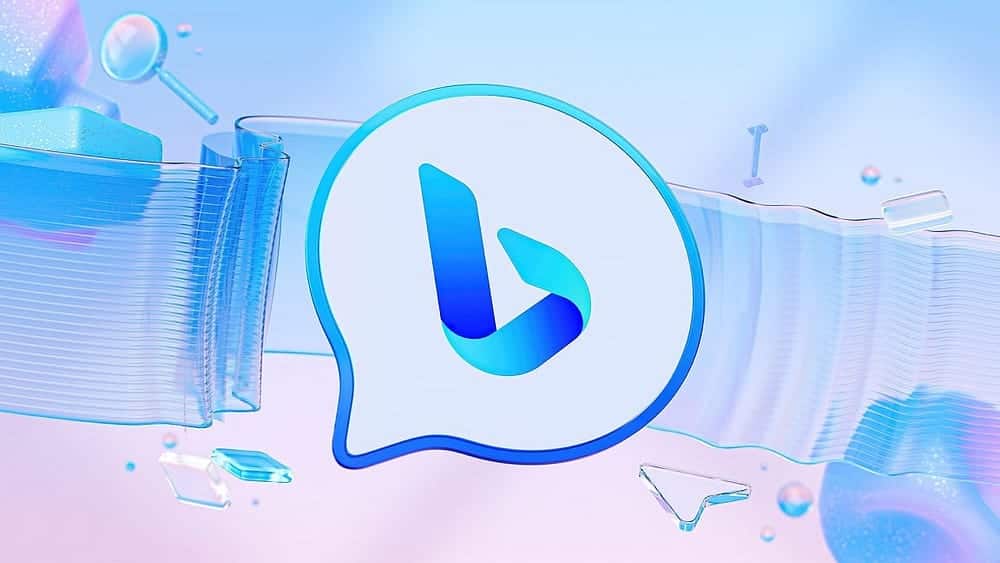
1. Сохраните определенные разговоры, используя параметр экспорта Bing.
Встроенная опция экспорта стала частью списка улучшений чат-бота AI от Bing. Это очень удобно, особенно если вы хотите сохранить свои разговоры на потом.
Bing позволяет сохранять ваши разговоры в трех различных вариантах: файл PDF, текстовый файл и документ Word. К сожалению, опция экспорта не позволяет вам экспортировать все разговоры в чате вместе.
Чтобы экспортировать чаты из Bing AI в виде файла, выполните следующие действия:
- Начните новый разговор, задавая соответствующие вопросы. Когда вы получите ответ от чат-бота Bing, перейдите к кнопке «Экспорт» в окне чата.
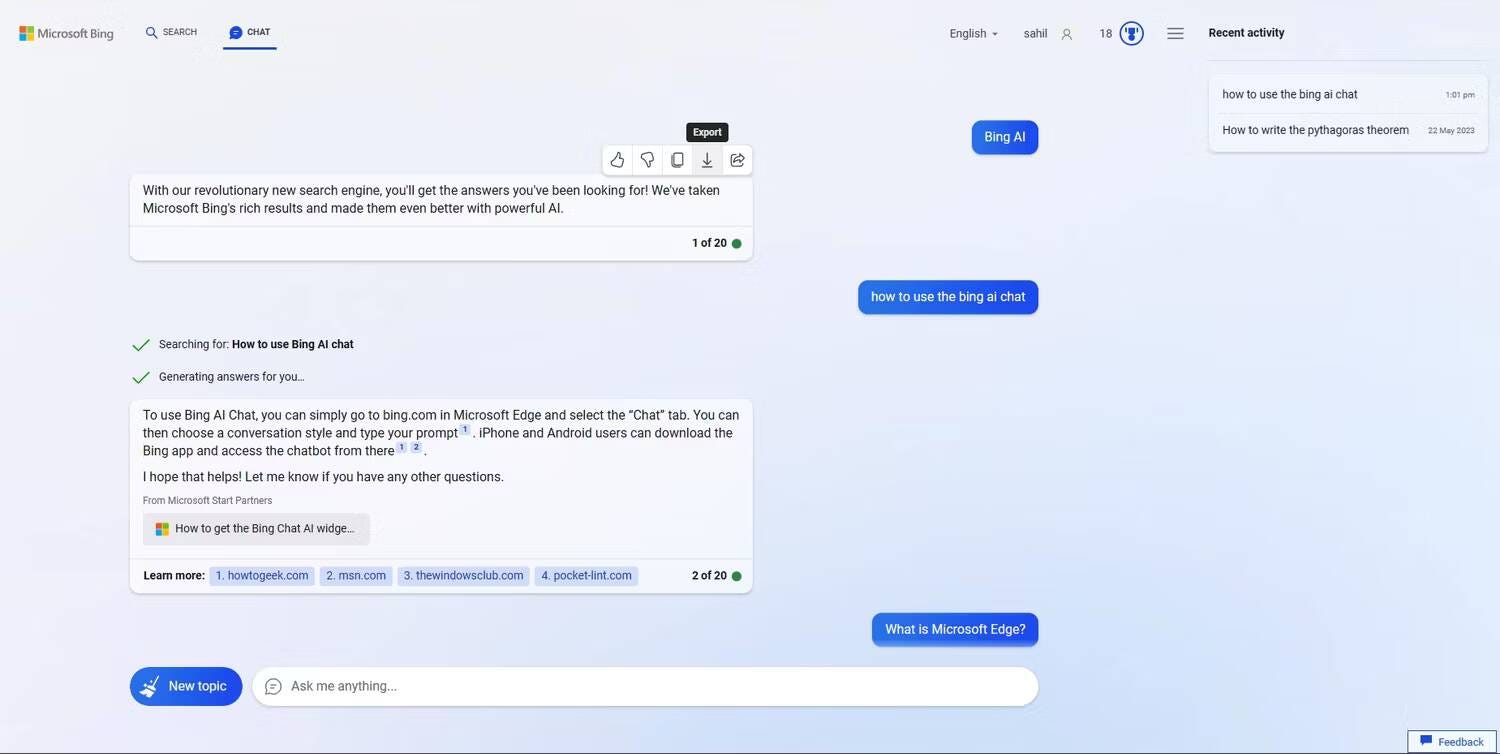
- Выберите вариант экспорта: PDF, текст или Word. В зависимости от вашего выбора вы получите возможность сохранить чат в нужном вам месте.
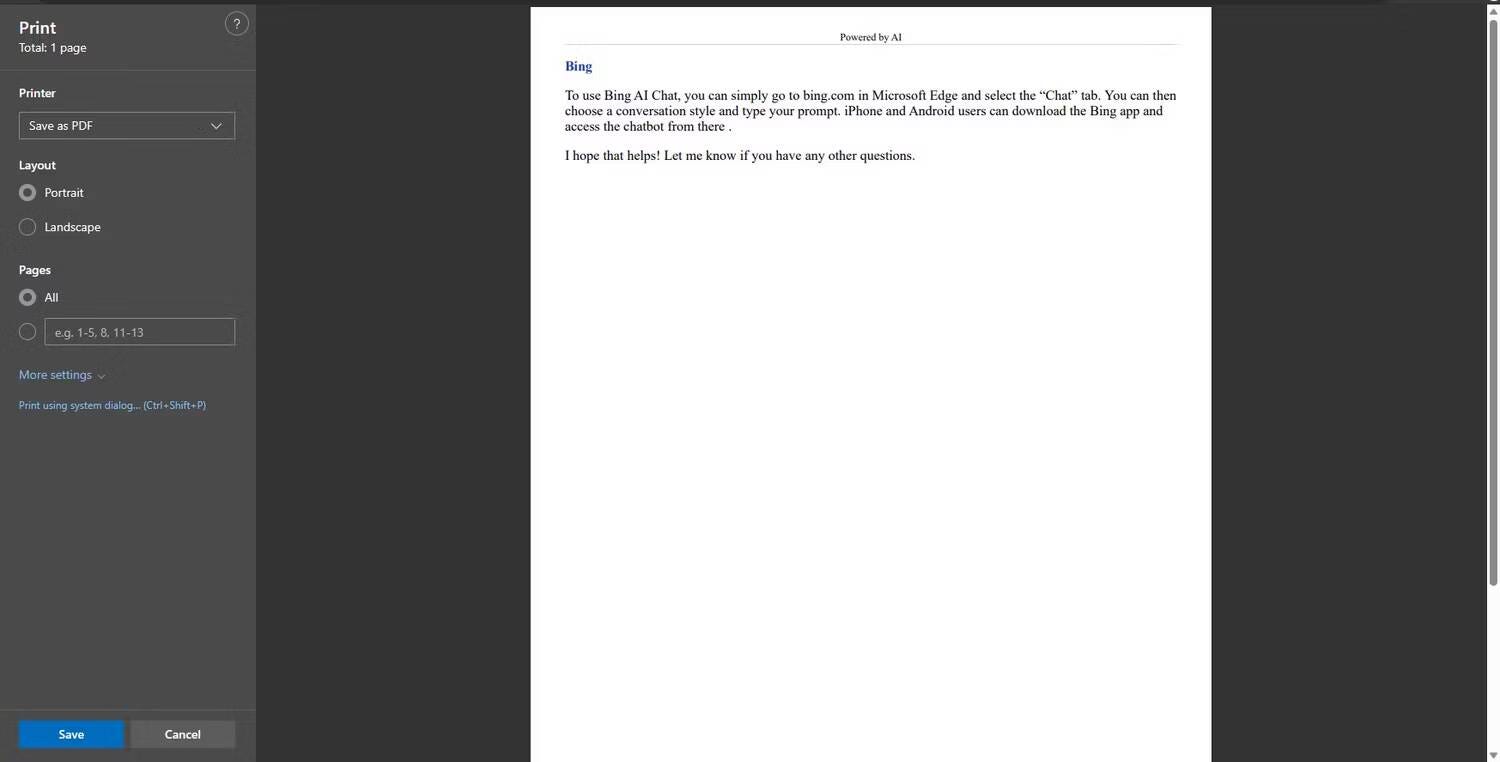
- После загрузки перейдите к месту доступа к документу чата.
2. Сохраните все ваши разговоры в формате PDF
Что, если вы хотите сохранить всю историю чата, а не только некоторые фрагменты? Есть отличный способ выполнить эту задачу — вы можете сохранить всю страницу чата в формате PDF с помощью инструмента «Печать». Чтобы сохранить чат Bing AI в формате PDF, выполните следующие действия:
- Нажмите горячие клавиши Ctrl + P В Windows или Linux. Вместо этого нажмите Ctrl + P Открывает диалоговое окно «Печать» на вашем Mac.
- В поле Заказ печати под заголовком принтера щелкните раскрывающийся список, чтобы просмотреть доступные параметры.
- Выберите вариант Сохранить как PDF.
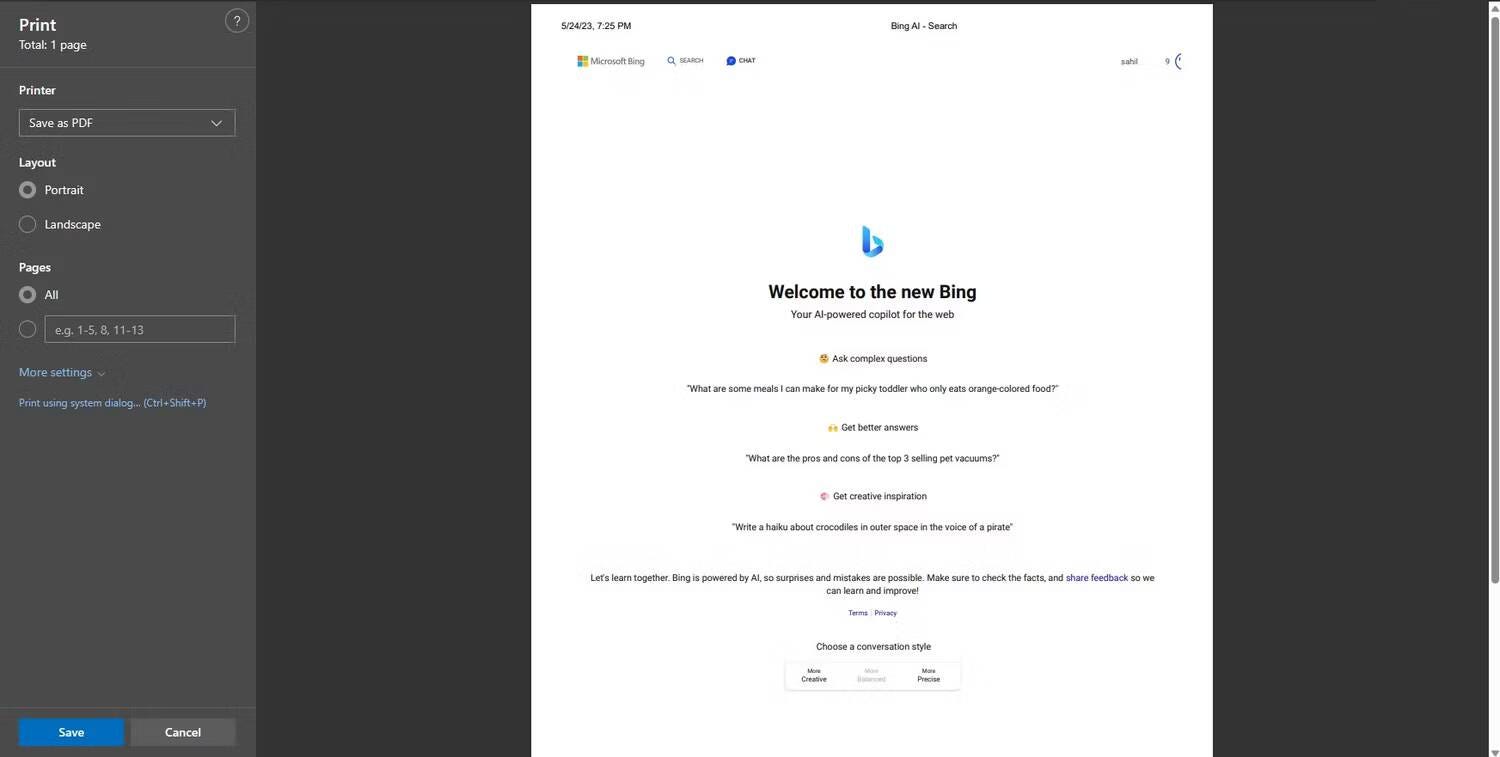
- Вы можете выбрать различные параметры, в том числе вариант макета (книжная/альбомная), количество страниц (все или пронумерованные) и другие настройки.
- После того, как вы выбрали нужные настройки, нажмите на кнопку спасти.
- Выберите путь, по которому вы хотите сохранить файл PDF.
- Наконец, нажмите Сохранить.
Вы можете перейти на место, чтобы получить доступ к файлу чата в формате PDF. Проверять Ключевые факторы, которые следует учитывать при тестировании чат-ботов с искусственным интеллектом на точность.
3. Делайте скриншоты
Более простой метод — сделать снимки экрана всего разговора или связанных с ним частей и сохранить их в защищенной папке на вашем компьютере. Таким образом, вы всегда можете вернуться к обсуждениям, когда это необходимо.
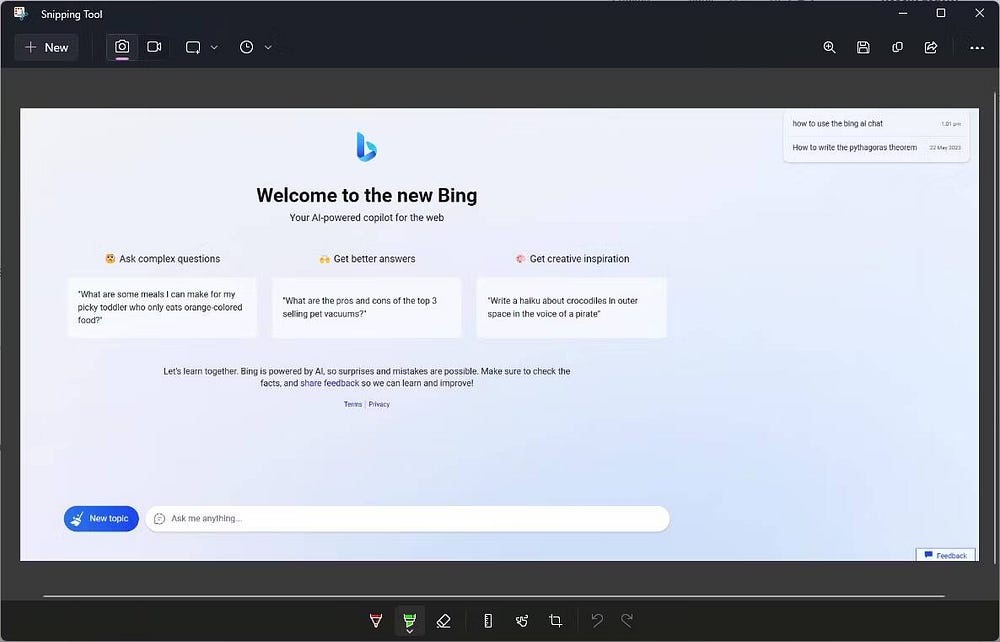
Создание скриншотов — не самый рекомендуемый способ резервного копирования, но он эффективно выполняет свою работу. Вы можете использовать различные сторонние инструменты, такие как Ножницы в Windows, чтобы делать скриншоты. Вы можете выбирать между инструментом и опцией Print Screen при создании снимков экрана. Аналогичные инструменты есть и для других систем. Проверять Как сделать полноэкранный снимок экрана в Windows 11.
4. Скопируйте и вставьте чаты в Microsoft Word.
Последний способ сохранить всю историю чата Bing AI — скопировать и вставить все в документ Microsoft Word. Это не идеальный способ сохранить чат, но он выполняет свою работу, и вы можете хранить все в одном месте для дальнейшего использования.
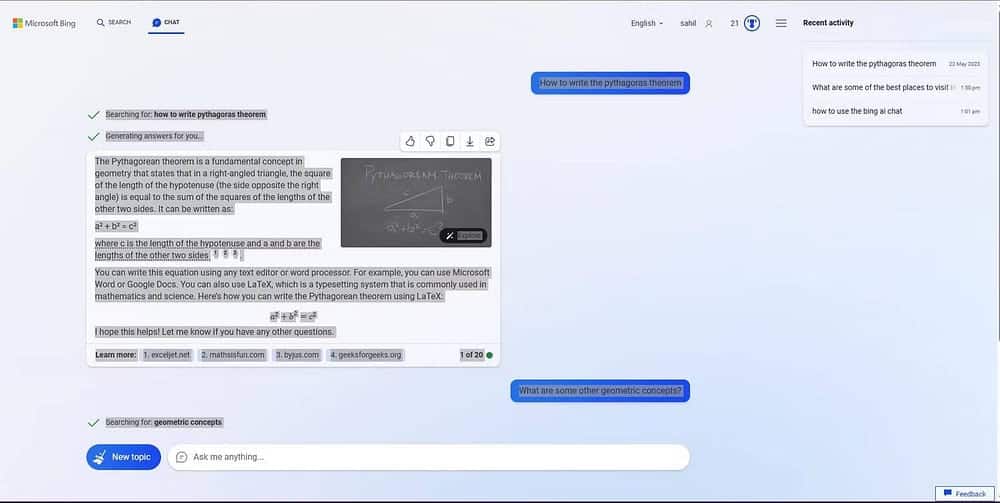
Выберите все, что вы хотите сохранить, и скопируйте содержимое, прежде чем вставлять его в документ Word.
Легко экспортируйте свои разговоры с помощью Bing AI
Чат-бот Bing — отличный инструмент, который составляет жесткую конкуренцию другим популярным именам в области ИИ. Сохранение чатов может быть полезно для дальнейшего использования.
Однако ответственность не ограничивается чат-ботом Bing. На рынке существует множество других вариантов чат-ботов на основе ИИ, таких как Google ChatGPT и Bard, которые являются моделями прямых конкурентов. Вы можете просмотреть сейчас Сравнение Bard, ChatGPT и офлайн-альпаки: какая парадигма для большого языка лучше?







